לדעת איך לנעול שורות ב-Google Sheets יכול להיות מועיל. אם אתה משתף פעולה במסמך, ייתכן שאחרים יצטרכו לערוך כמה דברים בקובץ. אבל, ייתכן שיש כמה שורות או תאים שאתה לא רוצה שאף אחד ייגע בהם. החדשות הטובות הן שיש דרך להגן על תא, עמודה או שורה שלמה ספציפיים. להלן השלבים שיש לבצע.
כיצד למנוע עריכה בתאי Google Sheet
נעילת תא או שורה ב-Google Sheets תעזור לשמור על בטיחות המידע שלך. מישהו אולי לא רוצה לשנות משהו בכוונה, אבל תאונות קורות. אתה חושב שאתה עורך את התא הנכון כדי להבין רק אחר כך שאתה עייף מכדי לראות שאתה עורך את התא הלא נכון. כך תוכל להגן על מידע ספציפי.
לאחר שקובץ Google Sheets פתוח, לחץ לחיצה ימנית על תא, וכאשר מופיעה רשימת האפשרויות, בחר הצג אפשרויות פעולות נוספות. זה הולך להיות בתחתית הרשימה.
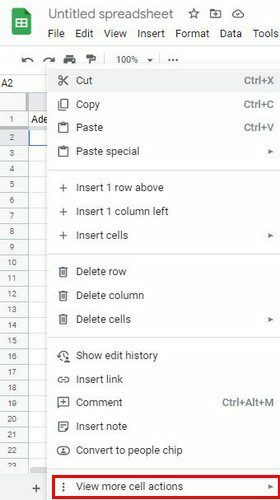
הקלק על ה הגנה על מטווח אפשרות כאשר תפריט הצד מופיע. כעת אתה אמור לראות את אפשרויות הגיליונות והטווחים המוגנים. אתה יכול להזין באופן ידני טווח של מספר התאים שאתה רוצה להגן. לחלופין, אתה יכול לבחור את התאים שברצונך לנעול. לאחר שתבחר בהם, הם יוכנסו לטווח באופן אוטומטי.
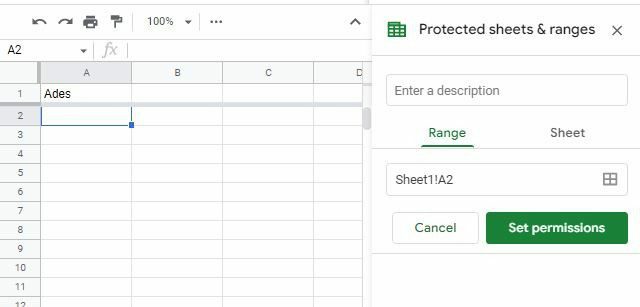
הקלק על ה הגדר הרשאות אפשרות בצד ימין למטה. כאן אתה יכול להגדיר דברים כך שרק אתה יכול לערוך או ש-Google Sheets יציג אזהרה לכל מי שרוצה לערוך משהו. כך, הם יודעים איזה מידע לזכור לפני שהם משנים משהו.
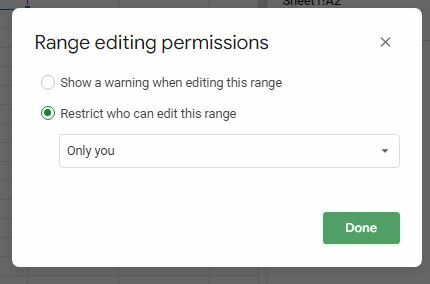
אם אתה רוצה לאפשר לאחרים לערוך את התא, לחץ על התפריט הנפתח מימין למקום שבו כתוב רק אתה. בחר באפשרות מותאם אישית והוסף את אלה שאתה רוצה לתת להם גישת עריכה. תצטרך להזין את כתובת האימייל שלהם.
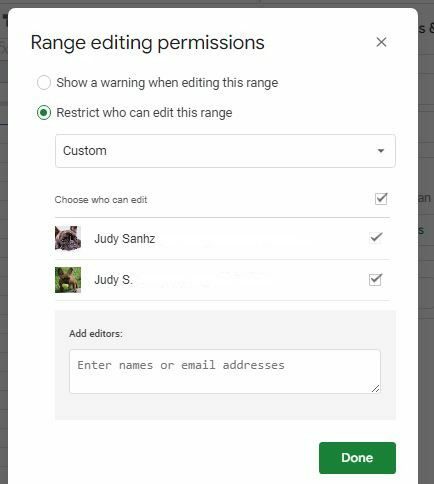
נעילת עמודות
אפשר גם לנעול עמודות. ודא שבחרת את העמודה שברצונך לנעול. אתה יכול ללחוץ לחיצה ימנית על העמודה, או שאתה יכול ללחוץ על סמל התפריט הנפתח שמופיע כאשר אתה מציב את הסמן על התא. מה שקל לך יותר. שתי האפשרויות לוקחות אותך לאותו מקום.
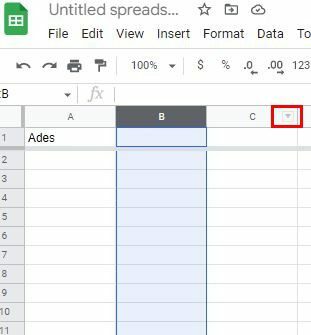
כשתופיע רשימת האפשרויות, לחץ על זו שאומרת הצג אפשרויות נוספות של עמודות, בא אחריו הגנה על מטווח. כאן אתה יכול להגדיר את ההרשאה בדיוק כפי שהיית עושה עם התאים בסעיף הקודם. אם ברצונך לנעול גיליון שלם, לחץ על לשונית הגיליון ובחר בכרטיסיית הגדר הרשאות כדי להחליט מי יכול לעשות מה בגיליון שלך. אם אתה רוצה לנעול תאים לא רציפים, תצטרך לעשות זאת בנפרד מכיוון שאין אפשרות לעשות זאת בשלב אחד.
אתה יכול להגדיר דברים כך שאתה היחיד שיכול לערוך או לאפשר לאחרים לערוך. תוכל גם לבקש מ-Google Sheets להציג אזהרה לפני שמישהו ישנה משהו. דבר נוסף שכדאי לזכור הוא שנעילת תאים, עמודות או גיליונות ב-Google Sheet היא משהו שניתן לבצע כעת באפליקציית Android או iOS.
נעילה
אם, לאחר זמן מה, אתה רוצה להסיר את המנעול, זה אפשרי. כדי לבטל את נעילת התא, השורה או הגיליון, לחץ לחיצה ימנית על כל תא ועבור אל:
- הצג פעולות נוספות בתא
- הגן על טווח
אלו השלבים שעשיתם כדי לנעול את התא, אבל השלבים האלה גם לוקחים אתכם לכל דבר אחר שכבר נעלתם. מימין, תראה את כל מה שחסמת. לחץ על זה שברצונך לבטל את הנעילה ולחץ על סמל האשפה בפינה השמאלית העליונה. תקבל הודעת אישור, ואם אתה בטוח שברצונך לבטל זאת, לחץ על כפתור ההסרה.
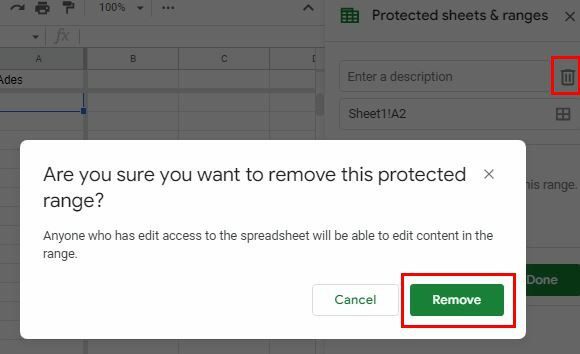
סיכום
כשזה מגיע לנעילה ב-Google Sheets, יש לך אפשרויות שונות. אתה יכול לנעול תא בודד, שורה או אפילו את הגיליון כולו. אתה יכול גם להחליט מה אתה רוצה שאחרים יוכלו לעשות עם הקובץ. אתה יכול גם לחסום את כולם ולהיות האדם היחיד שיכול לשנות משהו. עד כמה האפשרות הזו מועילה לך? שתף את המחשבות שלך בתגובות למטה, ואל תשכח לשתף את המאמר עם אחרים ברשתות החברתיות.